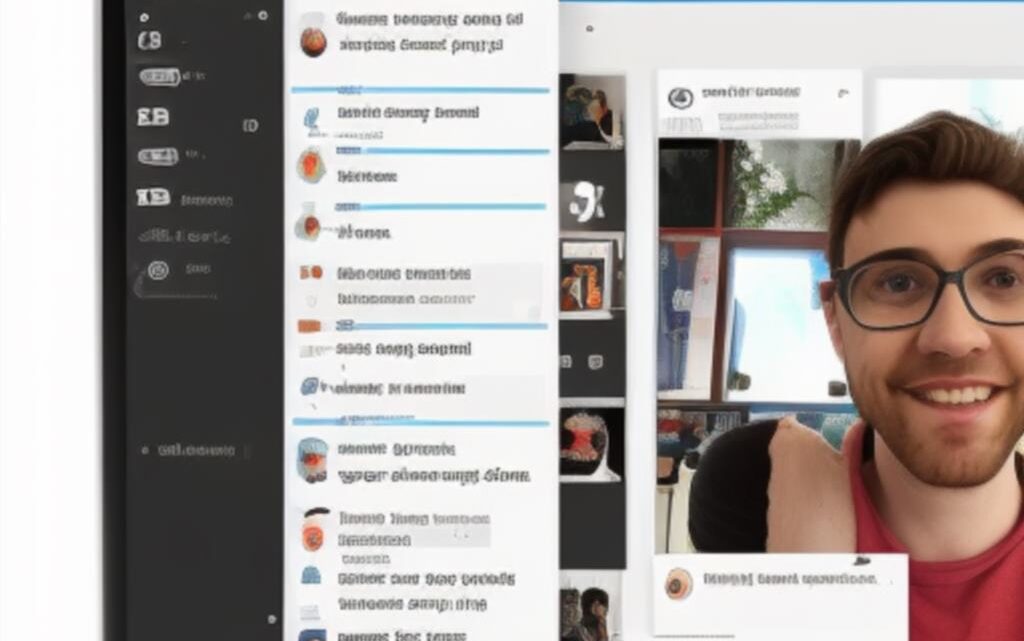Jak podłączyć Skype’a w laptopie
24 marca, 2023
Niezależnie od tego, czy szukasz łatwego sposobu na utrzymywanie kontaktu z przyjaciółmi i rodziną, czy też musisz koordynować działania swojego zespołu, Skype jest doskonałym narzędziem. Jest on bezpłatny i może pomóc ci w wykonywaniu międzynarodowych połączeń z komputera, urządzenia mobilnego lub nawet z hotspotu telefonicznego.
Krok 1: Zaloguj się
Aby rozpocząć pracę ze Skype’em, będziesz potrzebował Microsoft ID (podobnie jak konto Google), które możesz utworzyć przy użyciu jednej nazwy użytkownika i hasła. Jest to najłatwiejszy sposób logowania się do Skype’a, który umożliwia dostęp do wielu innych produktów firmy Microsoft za pomocą tego samego loginu.
Krok 2: Stwórz swój profil
Gdy po raz pierwszy zaczniesz używać Skype’a, zostaniesz poproszony o wypełnienie profilu, w którym podasz swoje imię i nazwisko, wiek, miejsce zamieszkania i inne informacje o sobie. Te informacje są publiczne, więc inni użytkownicy Skype’a mogą cię znaleźć i dodać jako kontakt. Ważne jest jednak, aby ustawić opcje prywatności tak, aby twój profil był widoczny tylko dla osób, które znasz. Oznacza to, że obcy nie mogą do ciebie dzwonić bez twojej zgody, a także pomaga zapobiegać “vishingowi” – oszustwu, w którym udający użytkownika Skype’a próbuje zdobyć twoje pieniądze lub dane osobowe za pośrednictwem czatu wideo.
Krok 3: Połącz się z innymi użytkownikami
Jeśli dzwonisz do kogoś, kto nie jest w twojej grupie Skype’a, musisz dodać go jako kontakt przed wykonaniem połączenia. Po prostu kliknij jej nazwę na liście kontaktów i wybierz opcję “dodaj kontakt”, aby dodać ją jako znajomego lub zadzwonić do niej.
Następnie możesz wykonać połączenie głosowe lub wideo, klikając na ikonę kamery lub telefonu. Osoba, do której dzwonisz, zobaczy Twoje zdjęcie, a jeśli ma kamerę internetową, będzie mogła również je obejrzeć.
Krok 4: Przetestuj swoje połączenia
Po zalogowaniu się do Skype’a, zostaniesz poproszony o przetestowanie urządzeń audio i kamery internetowej. Dostosuj ustawienia według własnego uznania i kliknij lub stuknij “Wykonaj bezpłatną rozmowę testową”.
W niektórych przypadkach rozmowa przez Skype może zostać przerwana lub mogą wystąpić krótkie okresy, w których obie strony nie słyszą się nawzajem. Aby uniknąć tych problemów, upewnij się, że twoje połączenie jest szybkie, a głośniki i mikrofon mają odpowiednią głośność.
Inną opcją jest ustawienie swojego statusu online na offline, czyli niewidoczny, gdy nie jesteś zalogowany do Skype’a lub gdy jesteś daleko. Jeśli jesteś w trybie offline, nie będziesz mógł odbierać połączeń ani wysyłać wiadomości. Jest to szczególnie przydatne, jeśli masz napięty harmonogram pracy lub musisz stale przebywać w różnych miejscach.
Podobne tematy